次の論理的なステップは、連絡先を次のようにエクスポートすることです。 .pstまたはスプレッドシート。 このようにして、出くわしたコンピュータで連絡先を簡単に表示できます。プロセスは簡単で、あなたの 連絡先 。
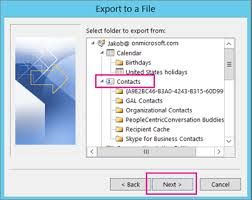
Outlookで連絡先を確認しながら、をクリックします。 ファイル その後 開いてエクスポートします。 次に、というボタンを見つけます インポート/公開 t 。
Excelを使用して連絡先をエクスポートする方法
ウィザードで、をクリックします ファイルにエクスポート ウィザードの指示に従います。必ず.csvまたは カンマ区切り値 。これは、Excelで読む場合に役立ちます。 csvファイル Excelで読む方がよいでしょう。 .csvファイルを保存し、好きな名前を付けます。ウィザードを終了すると、Excelのすべての連絡先情報で.csvを使用できるようになります。
PSTを使用して連絡先をエクスポートする方法
.pstとしてエクスポートする場合( 個人用ストレージテーブル) 、同じ方法で開始します。左上隅にある[ファイル]をクリックして、 オープン&エクスポート 。を見つける インポート・エクスポート ボタンをクリックしてウィザードを開きます。
PSTウィザードの使用
これで、そのPSTファイルを別のコンピューターに送信し、必要に応じてそこに連絡先を追加できます。それは簡単で便利です、そして何よりも連絡先が失われることはもうありません。 Outlookで連絡先をインポートする方法に関するガイドを読むことができます ここに 。
誠実さと誠実なビジネス慣行で信頼できるソフトウェア会社をお探しの場合は、以外の何物でもありません。私たちはマイクロソフト認定パートナーであり、BBB認定企業であり、お客様が必要とするソフトウェア製品で信頼性の高い満足のいく体験を提供することに関心を持っています。すべての販売の前、最中、そして後に私たちはあなたと一緒にいます。
realtekhdオーディオマネージャーがスピーカーを検出しない
それが私たちの360度保証です。何を求めている? +1 877 315 1713に今日お電話いただくか、sales @ softwarekeep.comにメールでお問い合わせください。また、ライブチャットでお問い合わせいただけます。


